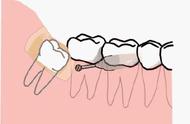为了保护隐私,我们大多喜欢给自己的电脑“上锁”,即设置开机密码。有时候,我们想要取消电脑的开机密码,却不知有什么方法可以帮到我们。win10怎么取消开机密码?方法有很多。
比如:通过运行来进入用户账户设置来取消开机密码;可以在控制面板的用户账户设置里面进行取消;还可以通过登录选项来进行密码取消。方法多种多样,想要知道哪个方法可以帮到你,那就赶紧来看看!
操作环境:
演示机型:华硕无畏1414s
系统版本:Windows 10

很多用户会问,win10怎么删除开机密码?我们可以通过运行来进入用户账户设置来取消开机密码。
第1步:同时按下电脑键盘上的【Win】和【R】键,输入【netplwiz】并点击【确定】,打开【用户账户】窗口。把里面必须输入用户名和密码的选项取消掉;

第2步:在【密码】和【确认密码】那里输入你之前设置的电脑密码,再点击【确定】就可以了,下次开机就不需要登录密码。

除了通过运行窗口的方法来取消密码,我们还可以通过什么方法呢?win10取消登录界面?我们可以通过控制面板来进行取消。
第1步:打开电脑的【控制面板】界面,选择【用户账户】;

第2步:再选择一次【用户账户】,在打开的界面下单击【管理其他账户】;

第3步:单击【本地账户】;

第4步:选择【更改密码】选项;

第5步:更改密码的界面打开后,第一个输入框输入你之前设置的开机密码,另外的三个框不需要输入任何东西,留下空白即可。点击【更改密码】按钮就可以了。

方法三除了上述的方法,win10怎么设置无密码开机?还可以通过登录选项来进行开机密码的取消。
第1步:打开电脑的【Windows设置】,找到并点击【账户】;
第2步:在页面左侧点击【登录选项】,然后在右侧页面单击【密码】,选择【更改】;
第3步:输入之前设置的密码,并选择【下一页】;
第4步:在更改密码的界面,三个框都保留空白,不输入任何数字,直接点击【下一页】。完成之后,密码就取消了。

如果后面想要再设置密码,也可以打开【登录选项】,在【密码】里面进行设置并应用即可。win10怎么取消开机密码?本文介绍的三种方法,你都可以根据自己的实际情况来进行使用!
往期推荐:
,